Å hjelpe andre Linux-brukere er givende, men detNoen ganger kan det være vondt, da programvare for ekstern tilgang alltid har blitt rammet eller savnet på denne plattformen. Heldigvis kan du hjelpe vennene dine med deres Linux-problemer direkte fra terminalen. Alt du trenger å gjøre er å dele Linux-terminalen online, og du vil kunne tilby ekstern støtte til den som trenger det.
Teleconsole er en glatt app som kan rute enterminalforbindelse over internett for enkel tilgang. Ingen port-videresending er nødvendig, og alt gjøres automatisk. Det beste av alt er at den til og med genererer en delbar URL, så du trenger ikke engang å være på Linux for å bruke den!
Installer teleskole
Teleconsole-appen er kommandolinjebasert, altsåå installere det er ikke mye av en utfordring. For å få det til å fungere, må du kjøre en moderne Linux-distribusjon med den nyeste versjonen av Curl. Alternativt må du bruke en Linux-distribusjon som har støtte for Snap-pakker.
Snap-pakke

Teleconsole-appen er lett tilgjengelig forinstallasjon via Snap-butikken. For å få det, må du først aktivere støtte for Snap-pakken på Linux-distribusjonen din. De fleste Linux-operativsystemer i disse dager har støtte for Snaps. Hvis du ikke er sikker på om du kan bruke denne typen pakker på Linux-skrivebordet, kan du gå til Snapcraft og lese hjemmesiden, for den har en liste over alle støttede operativsystemer.
Når du er sikker på at operativsystemet ditt kan bruke Snaps, kan du gå til guiden vår her for å lære hvordan du konfigurerer det! Følg deretter instruksjonene nedenfor for å installere Teleconsole på din Linux-PC via Snap.
sudo snap install teleconsole --classic
Å installere Teleconsole via Snap-butikken ervanligvis uanstrengt, men du kan støte på problemer fordi det ble sendt til Snap-butikken i "klassisk" modus. Hvis appen nekter å installere på denne metoden, kan du vurdere å hoppe til skriptinstallasjonsinstruksjonene i stedet.
Trenger du å avinstallere Teleconsole fra Snap-biblioteket? Prøv følgende kommando.
sudo snap remove teleconsole
Manus
For de som ikke kan bruke Snap-pakker, eller ikkevil, frykt ikke. Teleconsole har et installasjonsskript som fungerer på praktisk talt alle Linux-distribusjoner der ute. For å installere det, må du først sørge for at du har den nyeste versjonen av Curl på din Linux-PC. For å installere Curl, åpner du en terminal og følger instruksjonene basert på operativsystemet.
Ubuntu
sudo apt install curl
Debian
sudo apt-get install curl
Arch Linux
sudo pacman -S curl
Fedora
sudo dnf install curl
Opensuse
sudo zypper install curl
Generisk Linux
Curl er den mest populære nedlastingen av kommandolinjenverktøy på Linux. Som et resultat er det ganske enkelt å installere, selv på mindre kjente Linux-distribusjoner. For å installere den, åpne opp en terminal, søk etter “krøll” i pakkehåndtereren og installer den. Alternativt kan du gå over til det offisielle nettstedet Curl og lære andre måter å få det på din Linux-PC.
Når Curl er installert, er Teleconsole klar til å installere.
Merk: å installere Teleconsole-appen på denne måten betyr å laste ned et skript og automatisk utføre det. Hvis dette gjør at du føler deg urolig eller utrygg, kan du klikke på denne lenken for å undersøke koden selv.
curl https://www.teleconsole.com/get.sh | sh
Del Linux Terminal Online
Den primære bruken av Teleconsole er å deleLinux-terminal på nettet. For å gjøre dette, må du starte Teleconsole i en terminaløkt. Husk at Teleconsole er installert på din Linux-PC på et brukernivå, så det er ikke nødvendig eller påkrevd å kjøre den med “sudo”.
Start en økt med:
teleconsole
Etter å ha utført teleconsole kommando, bør programmet raskt starte adelt økt. Deretter skriver du ut en ID du kan dele med en venn. I tillegg gir Teleconsole også ut en delbar URL. Gi denne nettadressen til en venn som trenger terminaltilgang, men ikke er på en Linux-PC for øyeblikket.
Deling av teleskole-ID er det eneste verten trenger å gjøre for. Når gjesten din har URLen åpen eller bruker den unike tilkoblings-IDen, skal alt være klart til å gå!
Koble til en delt økt
For å koble til en delt telesole-terminaløkt via en terminal, må du gjøre bruk av bli med kommando. Generelt sett er det bare nyttig å koble til en telesoleøkt på denne måten hvis du ikke er fornøyd med URL-systemet som Teleconsole bruker.
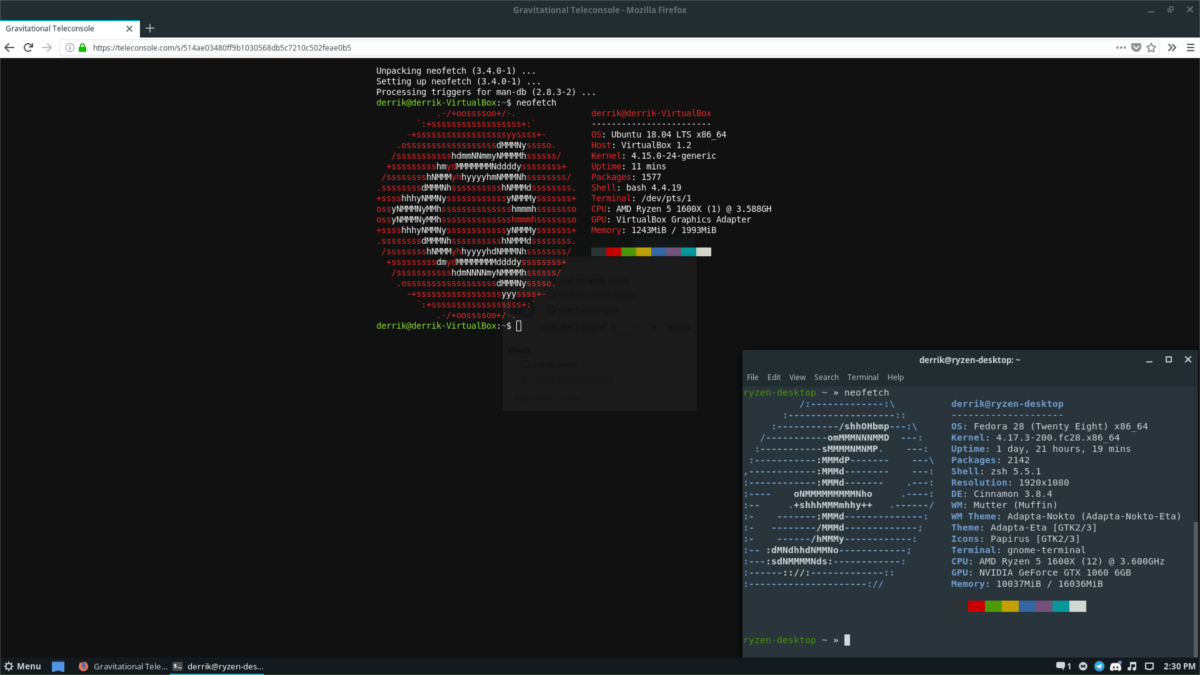
Få økt-ID fra personen som er vert for en ekstern telesoleøkt, og kopier den til utklippstavlen. Deretter åpner du en terminal og bruker Teleconsole for å koble til.
teleconsole join insert-id-number-here
Bruker bli med kommandoen skal øyeblikkelig koble til fjernkontrollenforbindelse. Hvis tilkoblingen mislykkes, kan du se på brannmurinnstillingene for utgående tilkoblinger, la Teleconsole gå gjennom og prøve igjen. For mer informasjon om hvordan Teleconsole-appen samhandler med utgående / inngående tilkoblinger, sjekk:
teleconsole --help</ P>












kommentarer